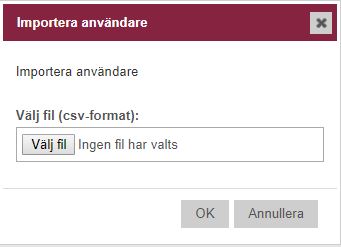Så här kan du importera och skapa nya användare i Minuba
Senast uppdaterad:
Här kan du läsa mer om hur den smarta importfunktionen för användare fungerar.
Det är en smart funktion om du ska registrera två eller flera användare i Minuba och inte vill skapa dem en åt gången.
Förbered dig i förväg och gör en lista i Excel med kolumn som innehåller den information du behöver på dina medarbetare, inklusive kontaktinfo och användartyp i Minuba. Spara filen i CSV-format lokalt på din dator.
Gå till Kugghjulet -> 'Administration' -> 'Användare' -> 'Importera' -> 'Importera användare'.

Välj den fil du vill importera och klicka på OK.
Därefter har du möjligheten att anpassa alla kolonner med den information de innehåller, så att alla hamnar rätt.
Så lätt är det att importera nya användare i Minuba!
Skapa ny användare
Du kan skapa nya användare genom att klicka på 'Skapa ny' och välja 'Skapa användare'.

Du kommer nu till 'Skapa ny användare', där du väljer vilken användartyp du vill skapa. När du har valt, klickar du på 'Skapa'.

Om du inte har en ledig licens måste du först skapa licensen innan du kan lägga till användaren.
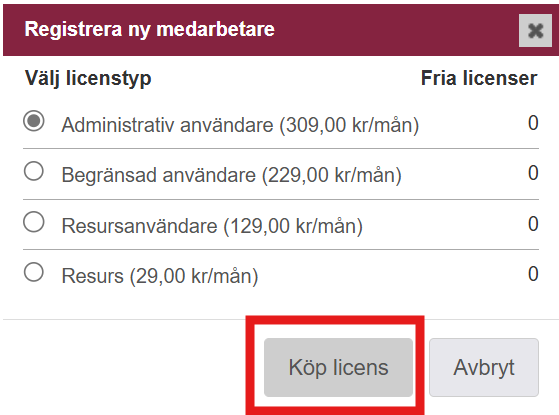
Du kan nu fylla i information om din medarbetare, till exempel namn, e-postadress, lönart med mera.

Klicka på 'Spara' för att spara din nya användare.
Anställningsperiod
När du skapar en ny användare måste du ange både start- och slutdatum för användarens anställning. För att systemet ska kunna hantera både tidsbegränsade och icke-tidsbegränsade anställningar måste ett slutdatum anges. Om det rör sig om en anställning utan tidsbegränsning anger du helt enkelt ett datum långt fram i tiden, exempelvis 31-12-9999.

Veckodagarna som anges under anställningsvillkor på en användarprofil hänvisar till den överenskomna arbetstiden per dag. Om användaren har en arbetsvecka på 37 timmar, fördelat exempelvis med 8 timmar måndag till torsdag och 5 timmar på fredag, ska du ange 8 under måndag, tisdag, onsdag och torsdag samt 5 under fredag. Dessa uppgifter används för att beräkna flextid och övertid på användarens tidrapporter.

Det är dessa timmar som används när du anger att du har arbetat en ”Heldag” i din tid.
Längst till vänster ser du fälten ”Timlön” och ”Kostnadsfaktor”.
Om du anger en timlön här kommer den att användas som kostnad varje gång användaren registrerar tid. Du kan även ange en kostnadsfaktor, som används för att beräkna kostnaden tillsammans med timlönen. Om dina övriga kostnader utöver själva timlönen exempelvis är 50 % anger du en kostnadsfaktor på 1,5, och då blir kostnaden för denna användares tid 150 kr.
Det är viktigt att veta att denna kostnad används vid alla tidregistreringar, även vid övertid. Därför bör du använda ett tillägg vid övertidsarbete istället för ett timmaterial, så att alla kostnader syns på arbetskortet.
Hur sätter jag kostnader på tillägg per medarbetare?
Ibland har ert företag tillägg där kostnaderna varierar beroende på vilken medarbetare som registrerar dem. Exempelvis kan en medarbetare ha ett tillägg för anställningstid.
Om dina medarbetare registrerar ett tillägg som är specifikt beräknat för den enskilde medarbetaren blir kostnaderna på arbetskorten mer precisa. Detta beror på att om priset för ett tillägg bara är ett genomsnitt av vad det faktiskt kostar att betala dina medarbetare, blir priset inte helt korrekt.
När kostnaderna på ett arbetskort blir mer precisa återspeglas detta även i dina kostnadsrapporter.
Om du vill ställa in medarbetarspecifika tillägg ska du klicka in på medarbetarens användare, hitta hans anställningsperiod och fylla i de specifika tilläggen. Se exempel nedan i bilden:

Observera: Du kan först ange ”Specifik tilläggskostnad” efter att du har sparat anställningsperioden.
Hittade du inte vad du sökte?
Har du fortfarande frågor?
Kontakta vår kundsupport
måndag - fredag kl. 09-16
Med Minuba Plus kan du få support både via mail och telefon.
Som Minuba GO! kund kan du få support på följande e-postadress.